테이블 Filed, Element, Domain 생성 방법에 대해서 배웠습니다.

- 테이블의 필드명은 테이블 이름 처럼 Z or Y로 시작할 필요는 없습니다.
- 필드 이름은 최대 16자까지 가능합니다.
- 테이블에는 키값이 되는 필드가 하나 이상 있어야합니다.
- 키값은 데이터 검색이나 정렬에 사용됩니다.

- Data Element를 새로 생성하려면 Element명을 입력하고, 더블클릭하여 네비게이터를 사용합니다.



- 어떤 요소인지 Short Description을 작성합니다.

- 도메인 설정을 위해 도메인명을 입력하고, 더블클릭 네비게이터를 사용합니다.(save? yes)


- &TMP 클래스에 Local object에 저장합니다.(create doamin? yes)

- 도메인 설정창이 뜹니다. -> short description에 어떤 도메인인지 적어주고, 이곳에서 data type을 드롭다운하면 이미 많이 정의된 ABAP 내의 많은 데이터 유형이 뜹니다.
- CHAR 타입을 선택합니다 -> 항목을 두 번 클릭하면 선택되어 데이터 타입으로 지정됩니다.
- 문자 수는 40개로 지정해주세요.
- 소수점 이하 자리수를 0개로 지정해주세요.
- 출력 길이를 40로 지정해주세요. -> 엔터키로 마무리
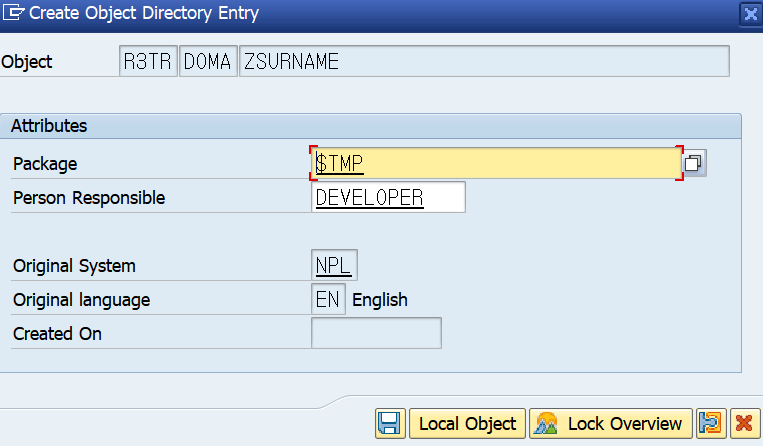
- 저장버튼 클릭 -> Local object 버튼 클릭
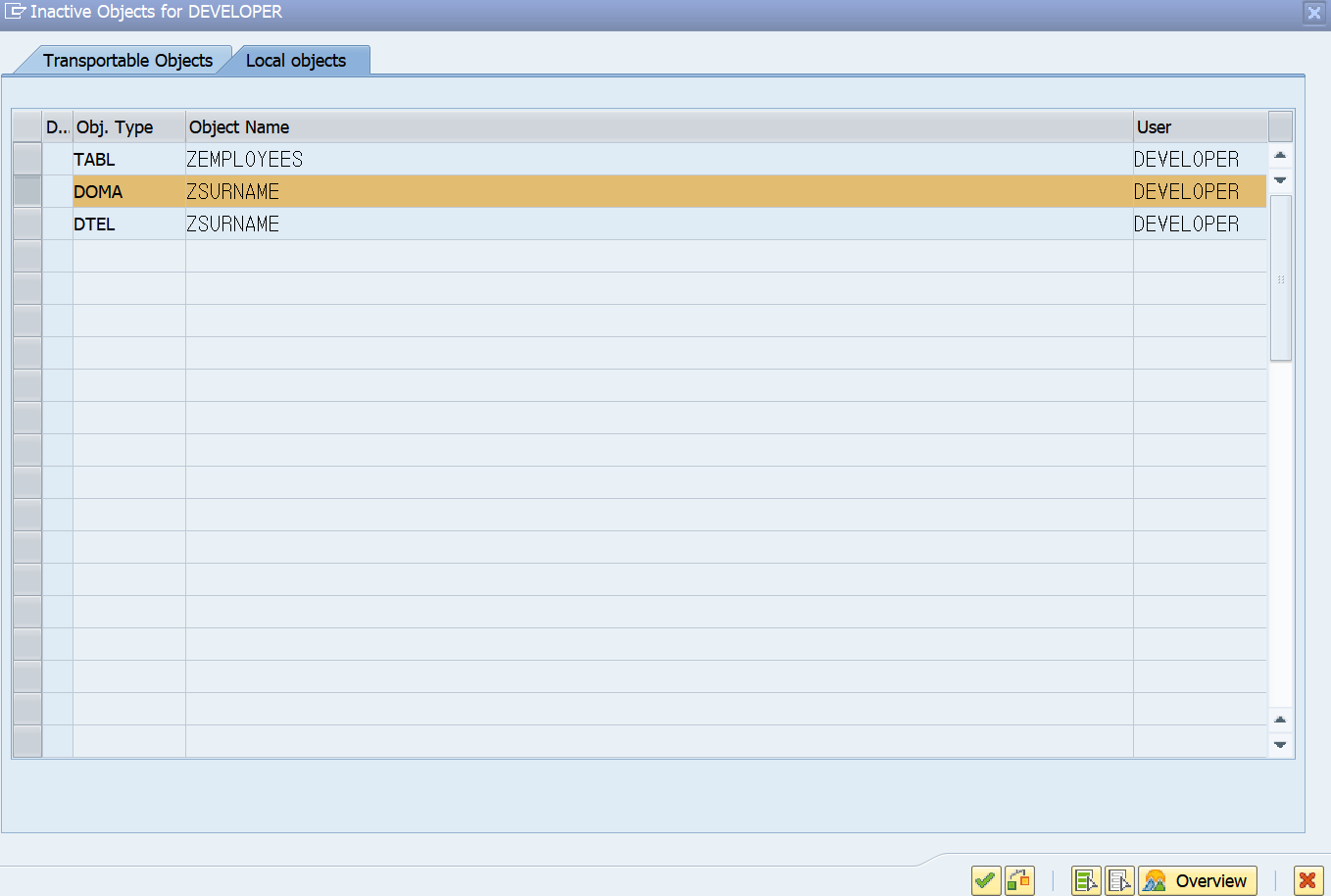
- 만든 도메인 개체를 활성화해야합니다.(다른 데이터 요소가 이용할 수 있도록) -> 성냥개비 아이콘 클릭
- 팁은 저장버튼 + 활성화 2과정을 성냥개비 한번으로 해결할 수 있습니다.

- 체크 버튼 누르면 도메인 개체 활성화됩니다.
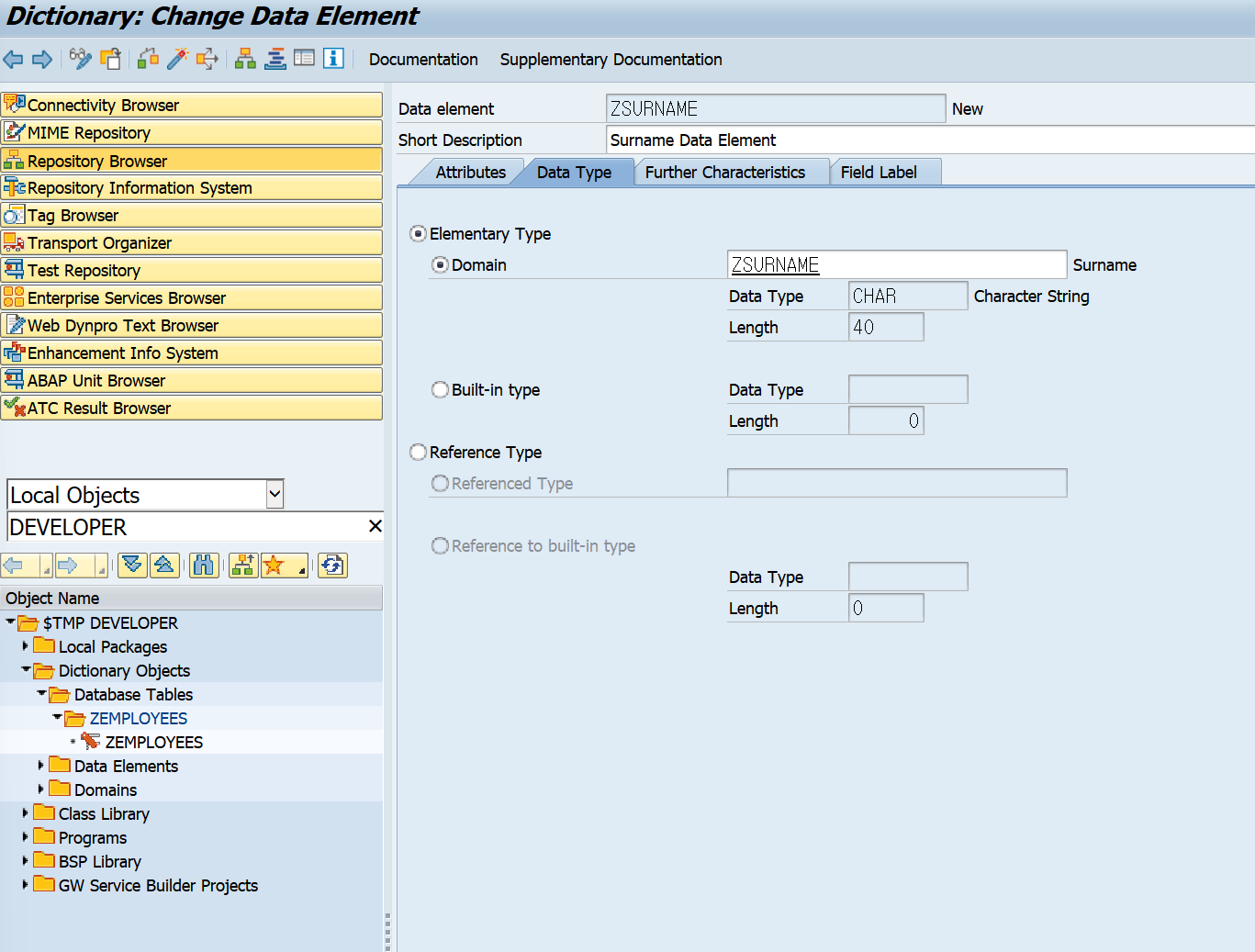
- Data Element 창으로 돌아가면 도메인이 활성화되어 적용된 걸 확인할 수 있습니다.
< Domain 설정 이후 >
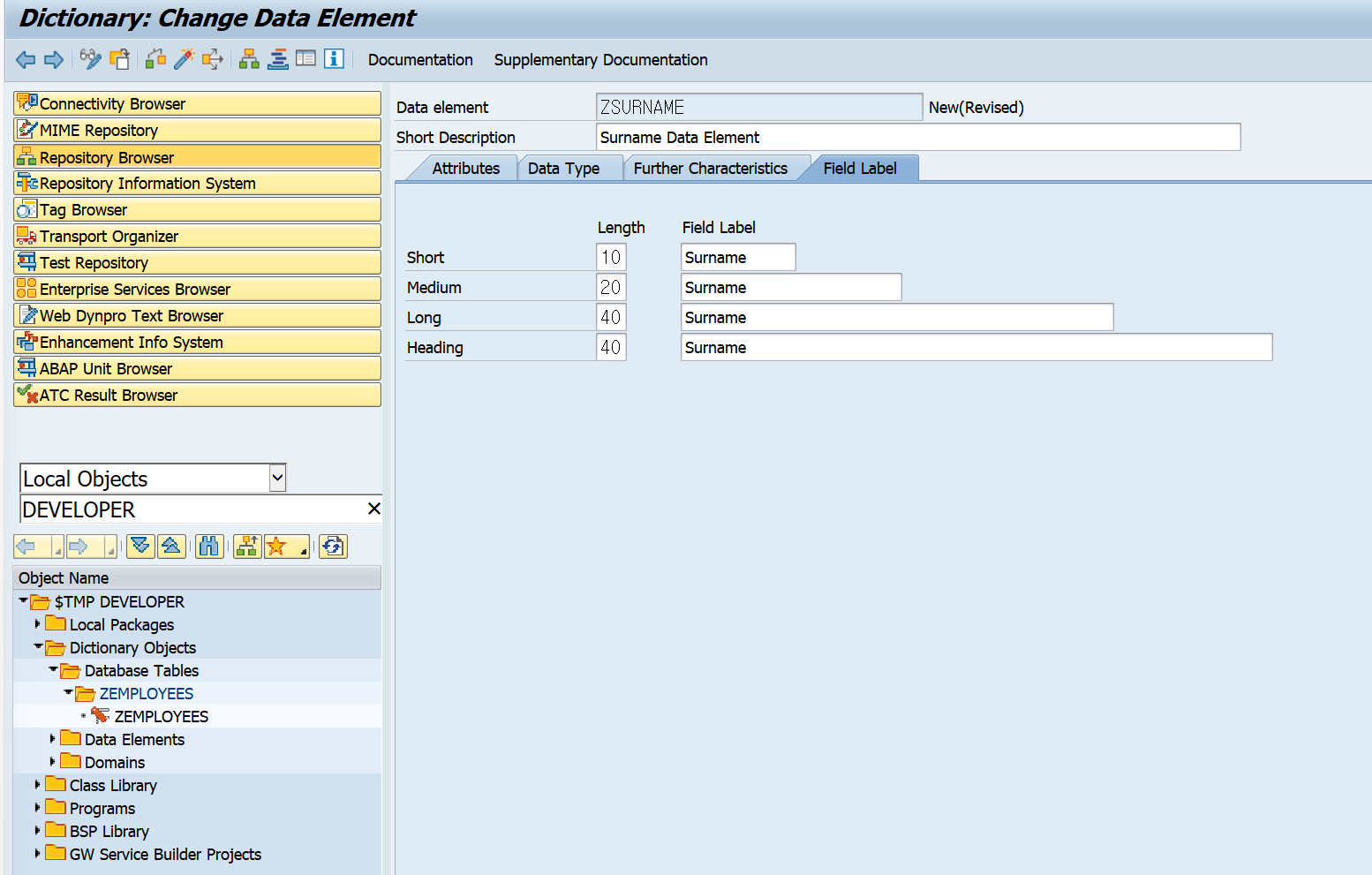
- 필드 레이블 설정을 해야합니다.
- 필드 레이블 작성 후 엔터 누르면 자동으로 Length 설정 됩니다. 그리고 나서 저장버튼 눌러줍니다. (다이렉트로 성냥개비 누르면 활성화도 되고 자동 저장됩니다)
- 필드 레이블 완성 후 Data Element(DTEL)도 도메인처럼 성냥개비를 눌러 활성화 시켜줍니다.
- 마지막 테이블에서 등록된 것을 확인하기 위해 F3 눌러서 뒤로가기합니다.
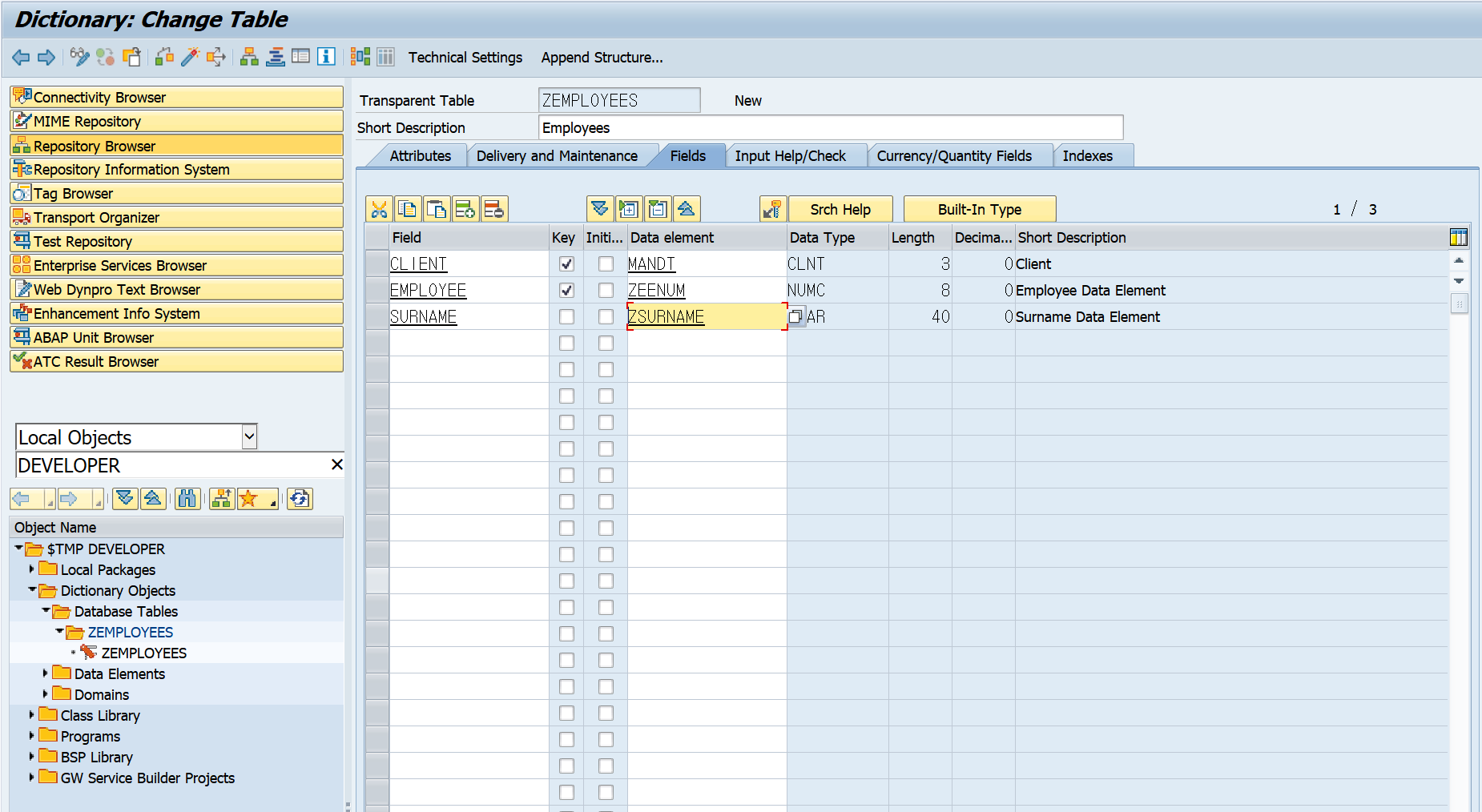
- 정상적으로 Data Element, Domain이 테이블 시퀀스로 등록된 것을 확인할 수 있습니다.
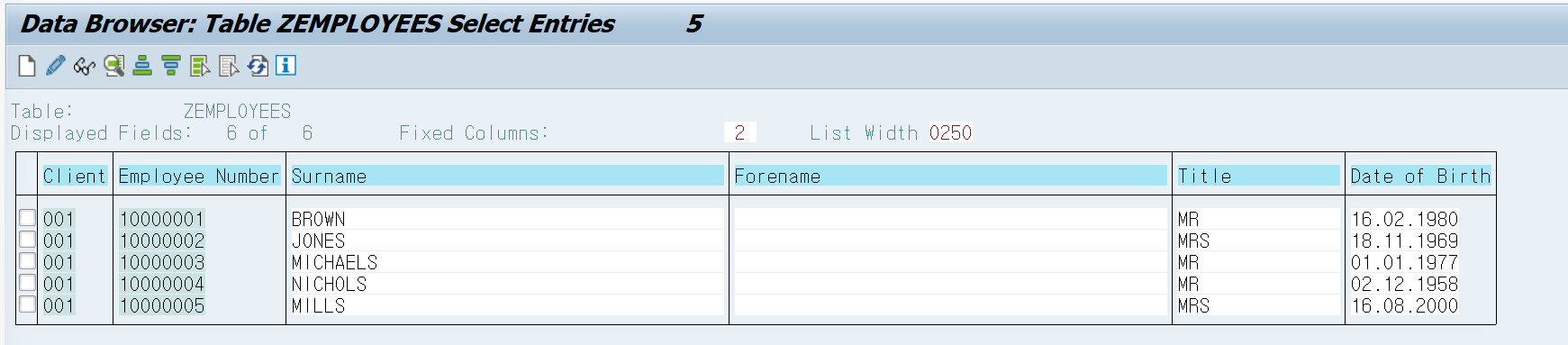
직원 모듈 만든 과정
1. 테이블 생성
2. 필드 추가
3. 요소 및 데이터 도메인 추가
4. 필드 레이블 정의
5. 개체 활성화
6. 데이터 입력
7. 결과 출력